Die Smartphone-App ist nicht zwingend erforderlich, aber durch die Verwendung der kostenlosen Smartphone-App können Sie zusätzliche Funktionen dieses Produkts nutzen. Bitte überprüfen Sie die App-Download-Seiten (iOS, Android) auf Verfügbarkeit, da die App je nach Betriebssystem Ihres Smartphones möglicherweise nicht kompatibel ist.
Die Ein/Aus-Taste befindet sich auf der Oberseite des Geräts.
Wenn Sie die Ein/Aus-Taste 2 Sekunden lang gedrückt halten, leuchtet die LED auf und das Gerät schaltet sich ein.
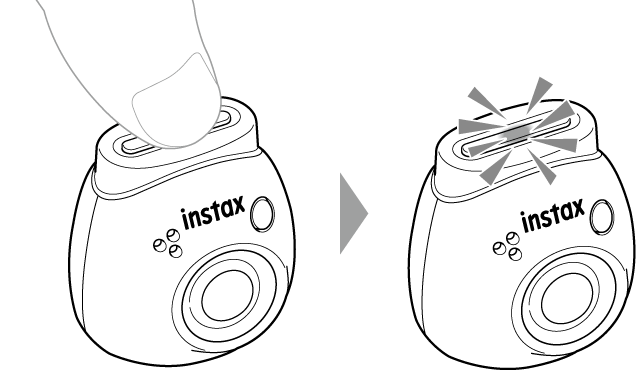
Führen Sie die folgenden Schritte aus, um die Seriennummer* einzugeben.
*Die Seriennummer befindet sich auf der Unterseite des Geräts oder auf der Rückseite der Verpackung.
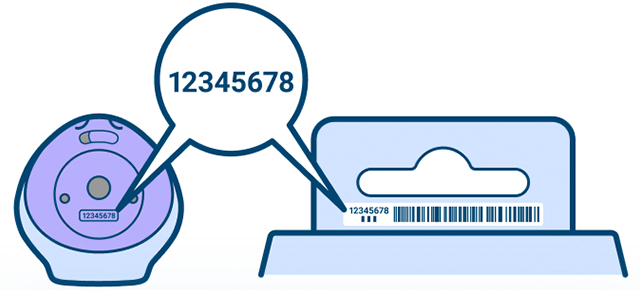
1. Zur Verwendung Ihrer Smartphone-Kamera, um die Seriennummer auf der Unterseite des Geräts zu scannen
1) Tippen Sie auf „Mit der Kamera scannen“.
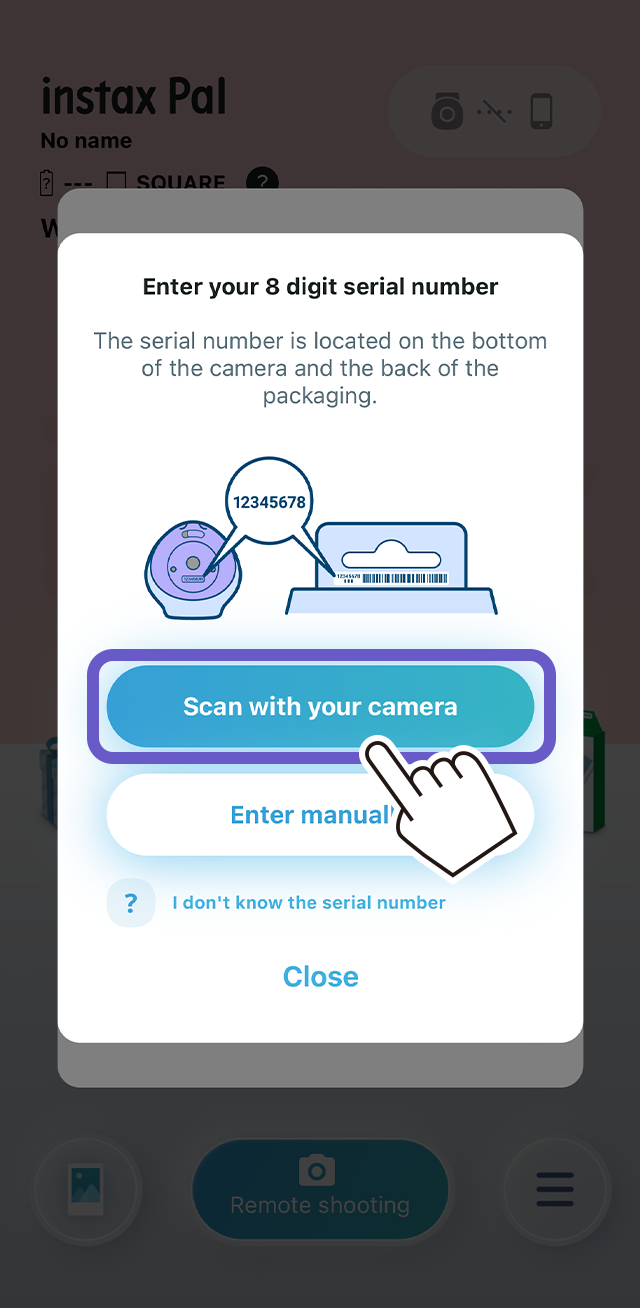
2) Wählen Sie „Unterseite des Geräts“ und richten Sie dann die Seriennummer zum Scannen auf den Rahmen aus.
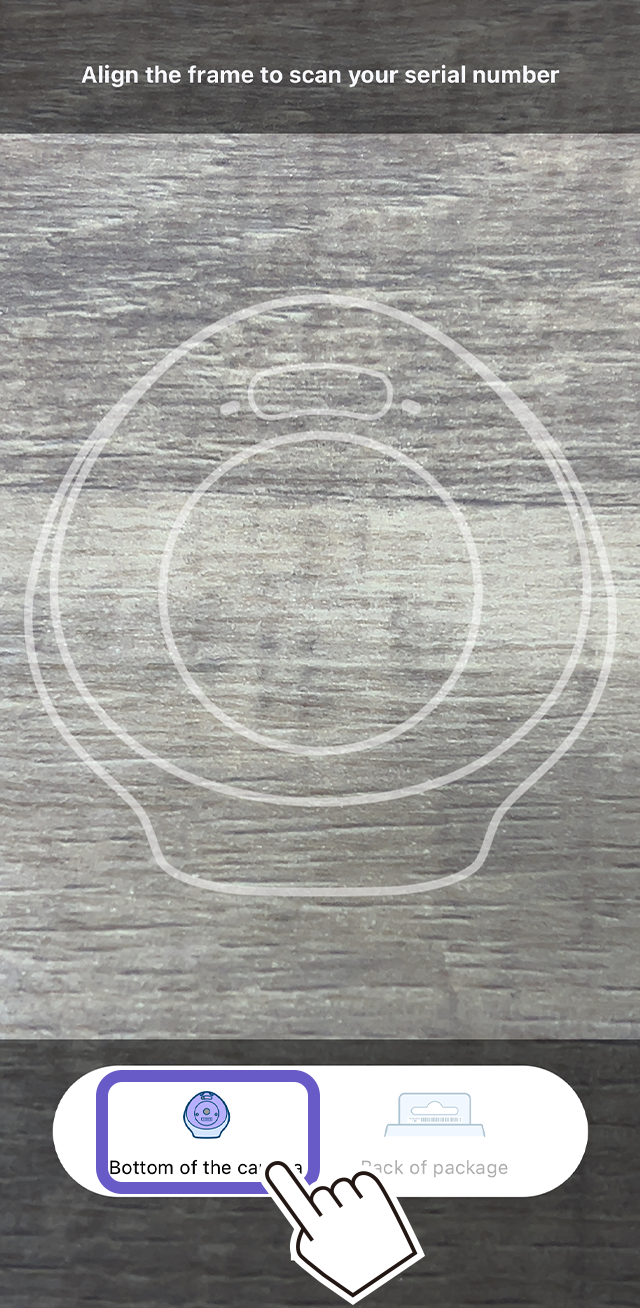
3) Stellen Sie sicher, dass die Nummer korrekt ist, und tippen Sie dann auf „OK“.
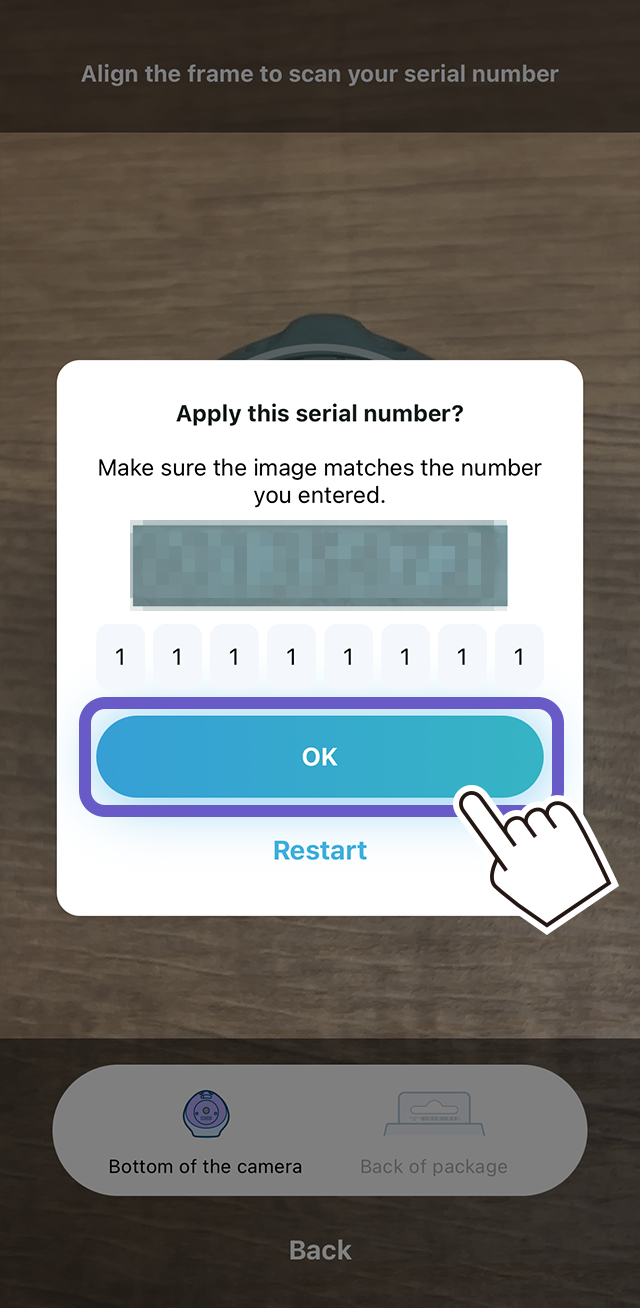
*Die gescannte Nummer kann manuell angepasst werden.
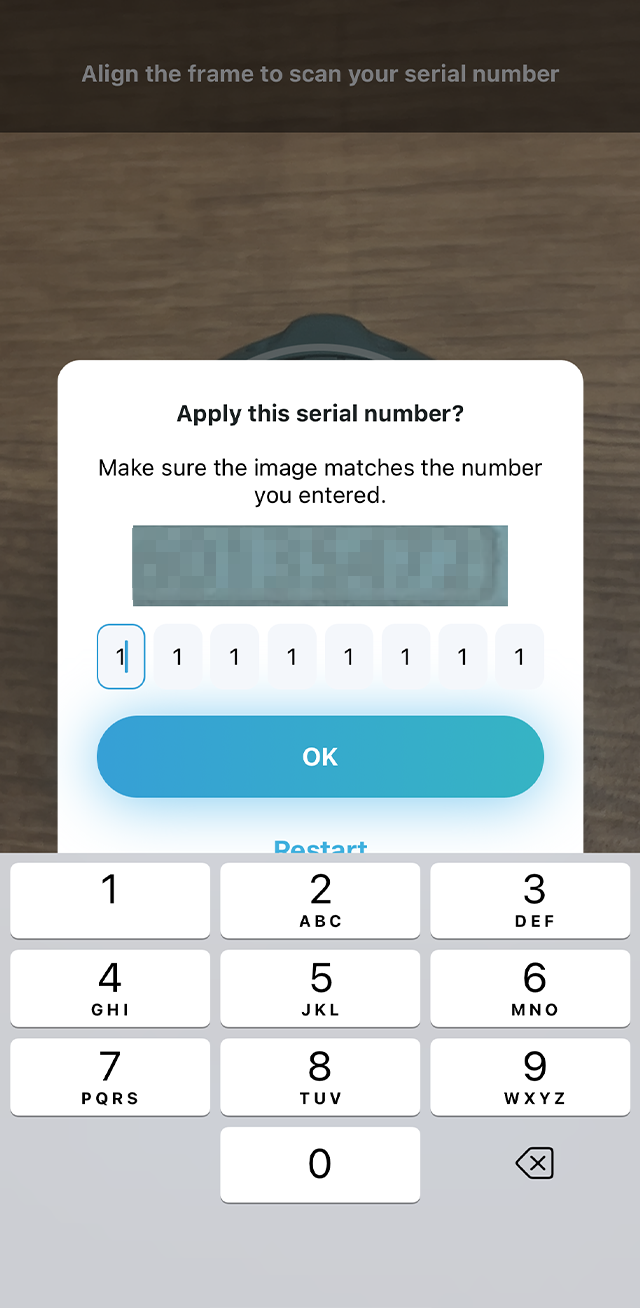
2. Zur Verwendung Ihrer Smartphone-Kamera, um die Seriennummer auf der Rückseite der Verpackung zu scannen
1) Tippen Sie auf „Mit der Kamera scannen“.
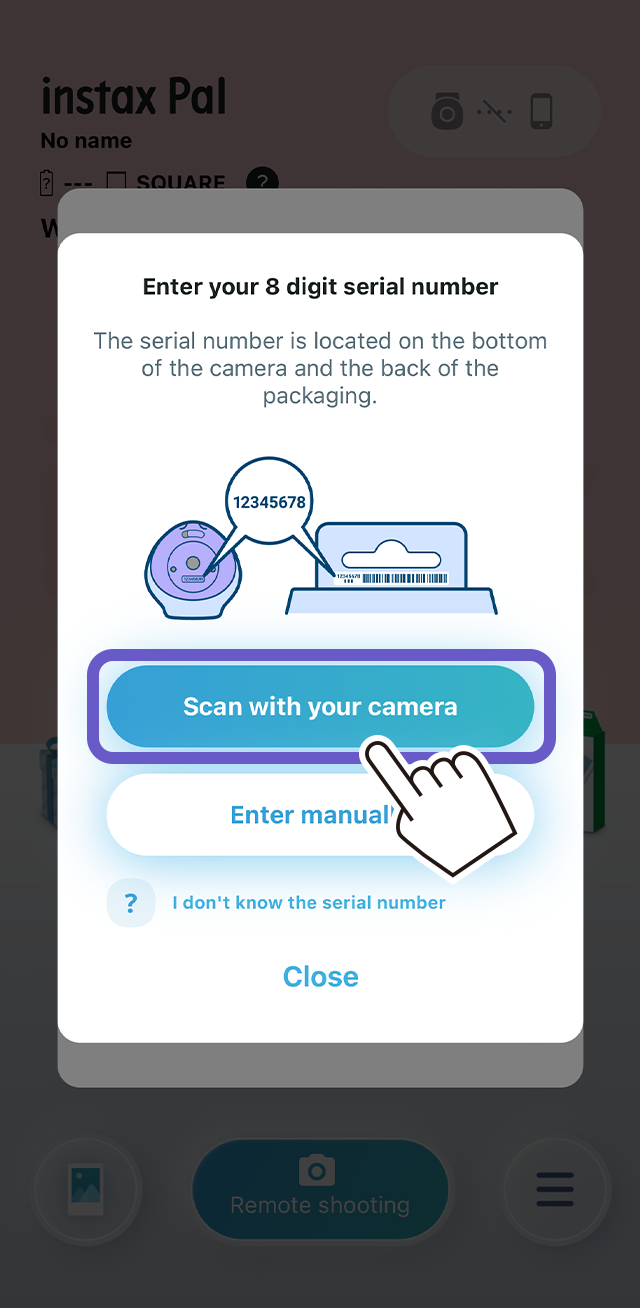
2) Wählen Sie „Rückseite der Verpackung“ und richten Sie dann die Seriennummer zum Scannen auf den Rahmen aus.
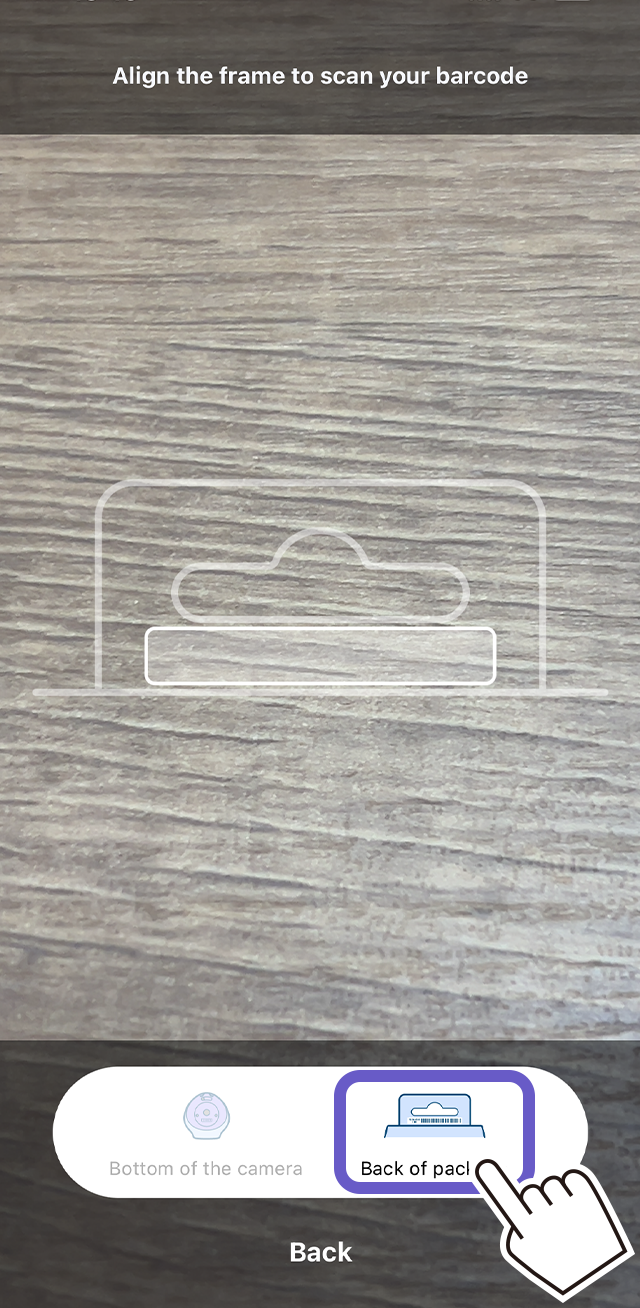
3) Stellen Sie sicher, dass die Nummer korrekt ist, und tippen Sie dann auf „OK“.
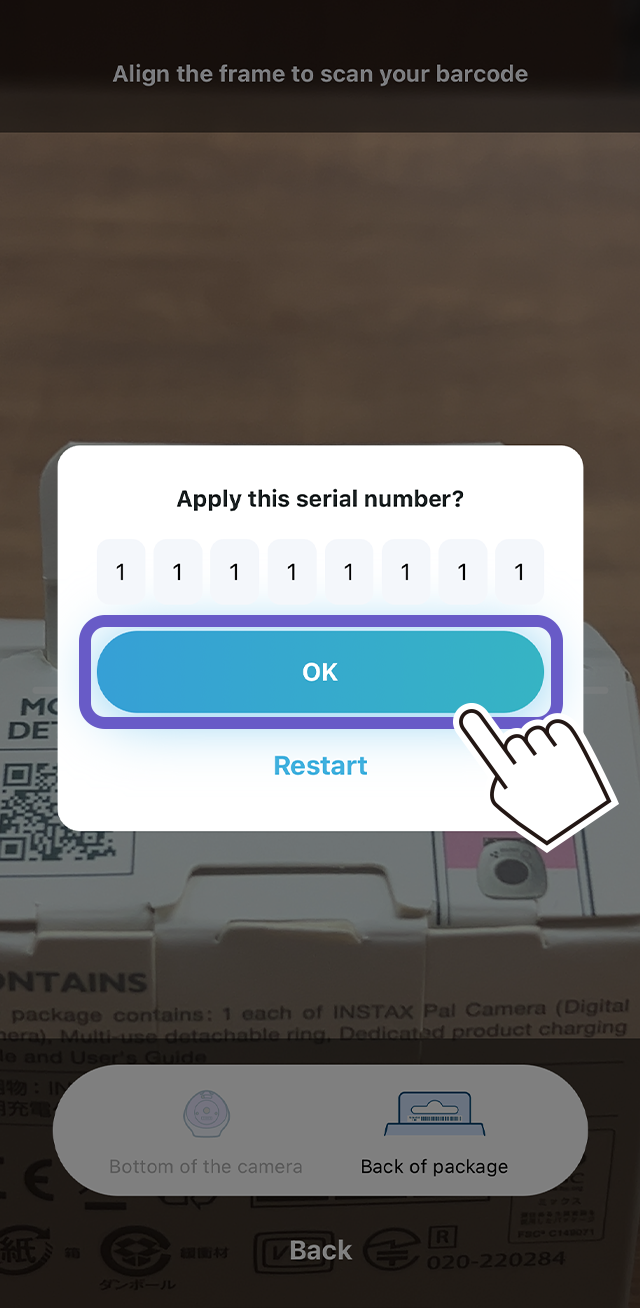
*Die gescannte Nummer kann manuell angepasst werden.
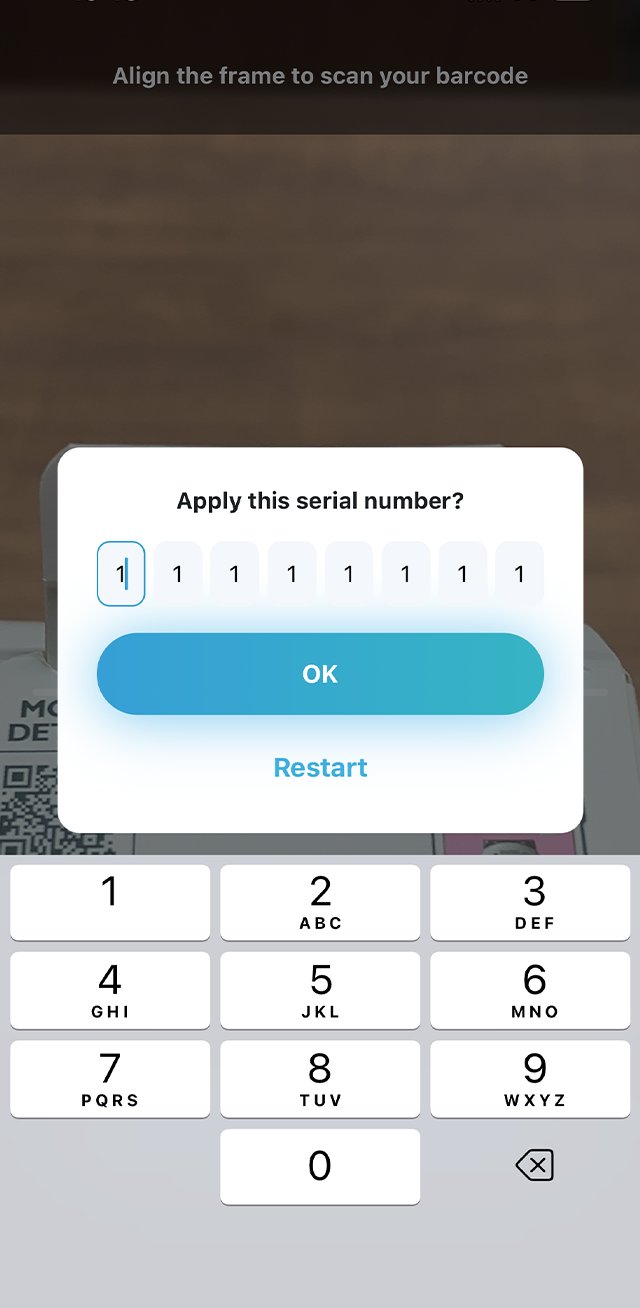
3. Zur manuellen Eingabe
1) Tippen Sie auf „Manuell eingeben“.
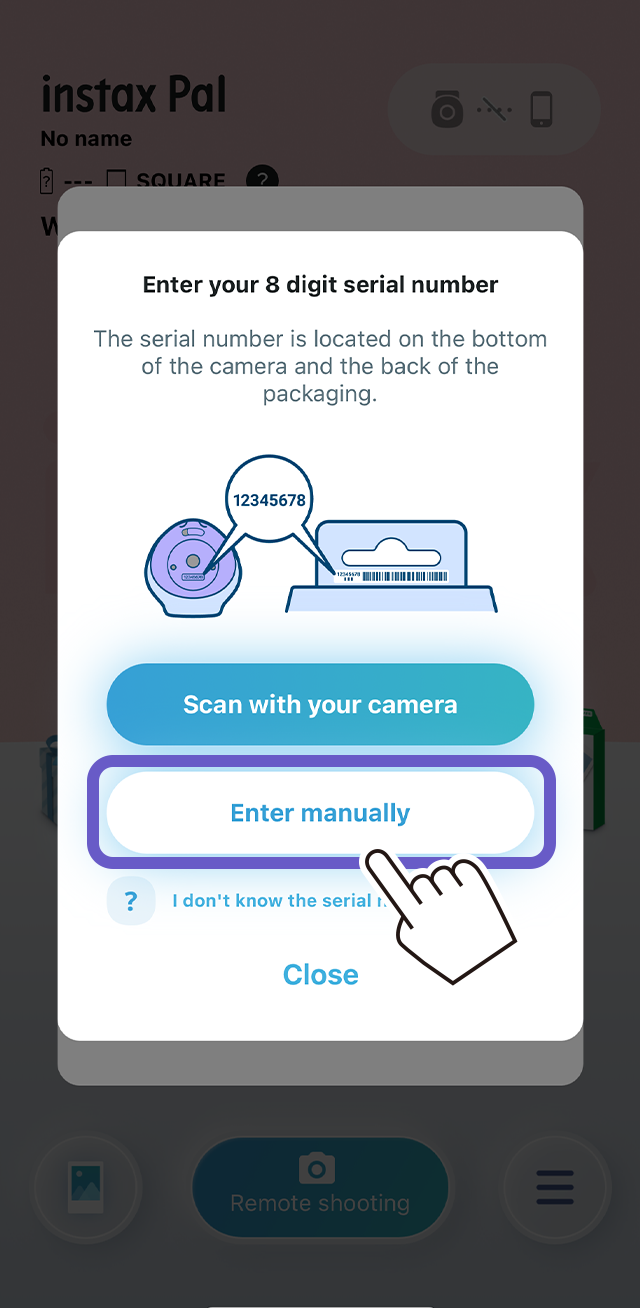
2) Geben Sie die 8-stellige Seriennummer ein und tippen Sie dann auf „OK“.
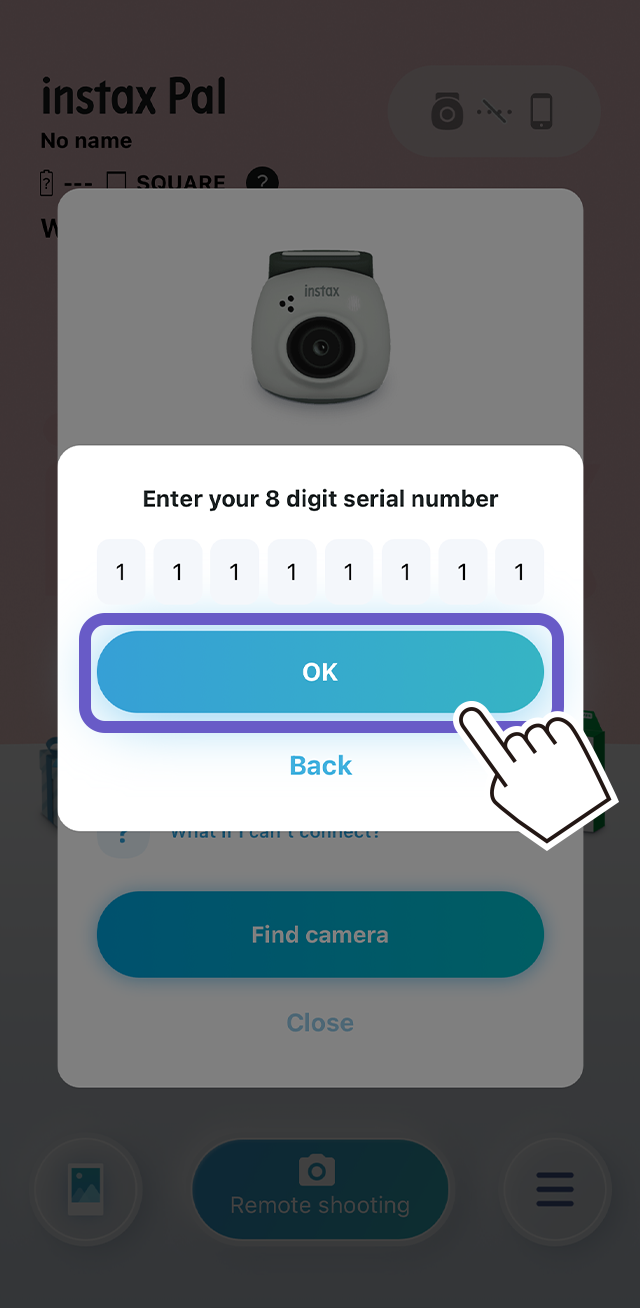
Bitte befolgen Sie die nachfolgende Anleitung.
- Bitte stellen Sie sicher, dass sich der untere Schalter im „Fun“-Modus befindet.
- Schalten Sie „instax Pal™“ ein und prüfen Sie, ob die LED-Lichtfarbe „weiß“ ist.
*Wenn das LED-Licht rot leuchtet/blinkt, laden Sie es bitte 120 Minuten lang vollständig auf.
Für iPhone-Benutzer:
1. Wählen Sie unter „Einstellungen“ die Option „Bluetooth“.
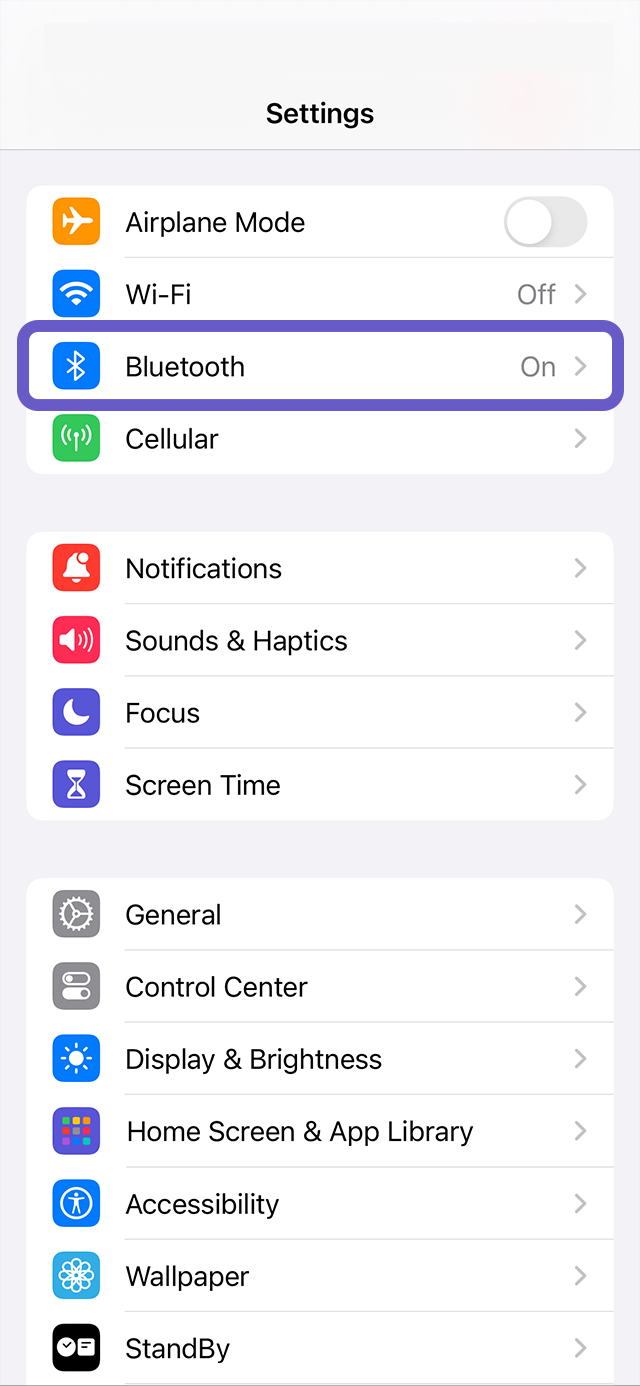
2. Wenn es ein verbundenes Gerät mit dem Namen „INSTAX-XXXXXX (iOS)“ gibt, tippen Sie auf das Symbol (i) neben diesem Gerät.
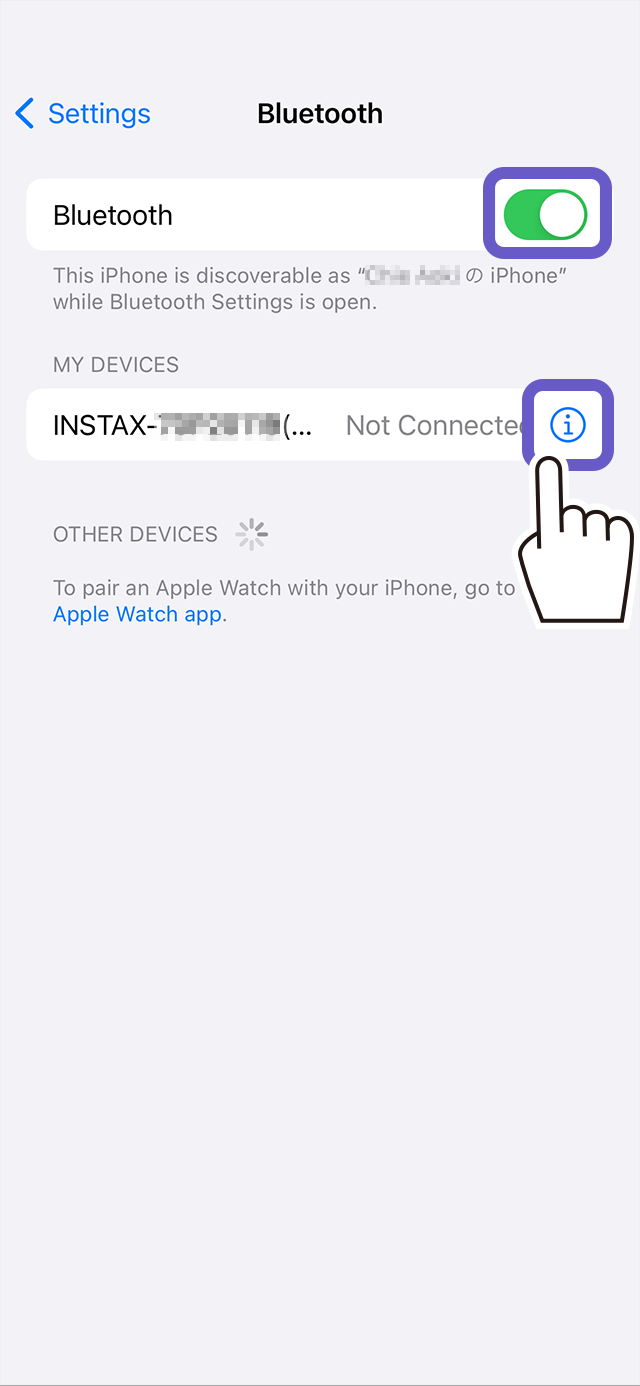
2.1. Wählen Sie „Dieses Gerät ignorieren“.
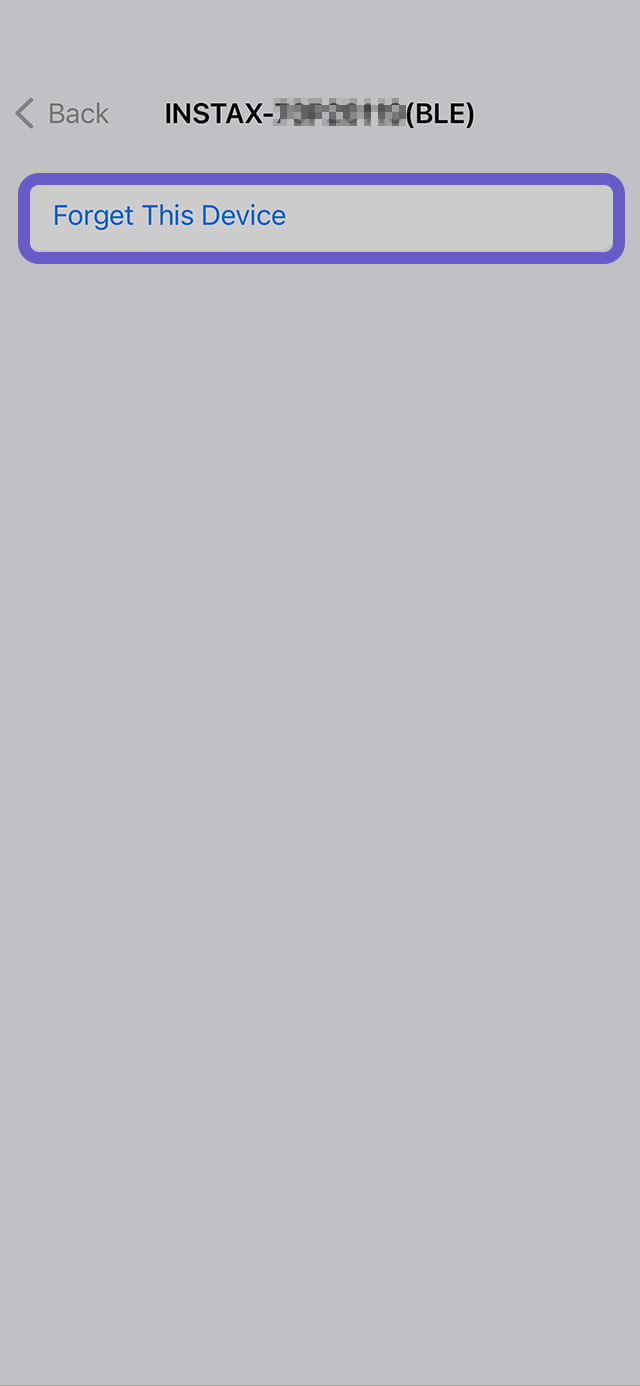
2.2. Wählen Sie „Gerät ignorieren“.
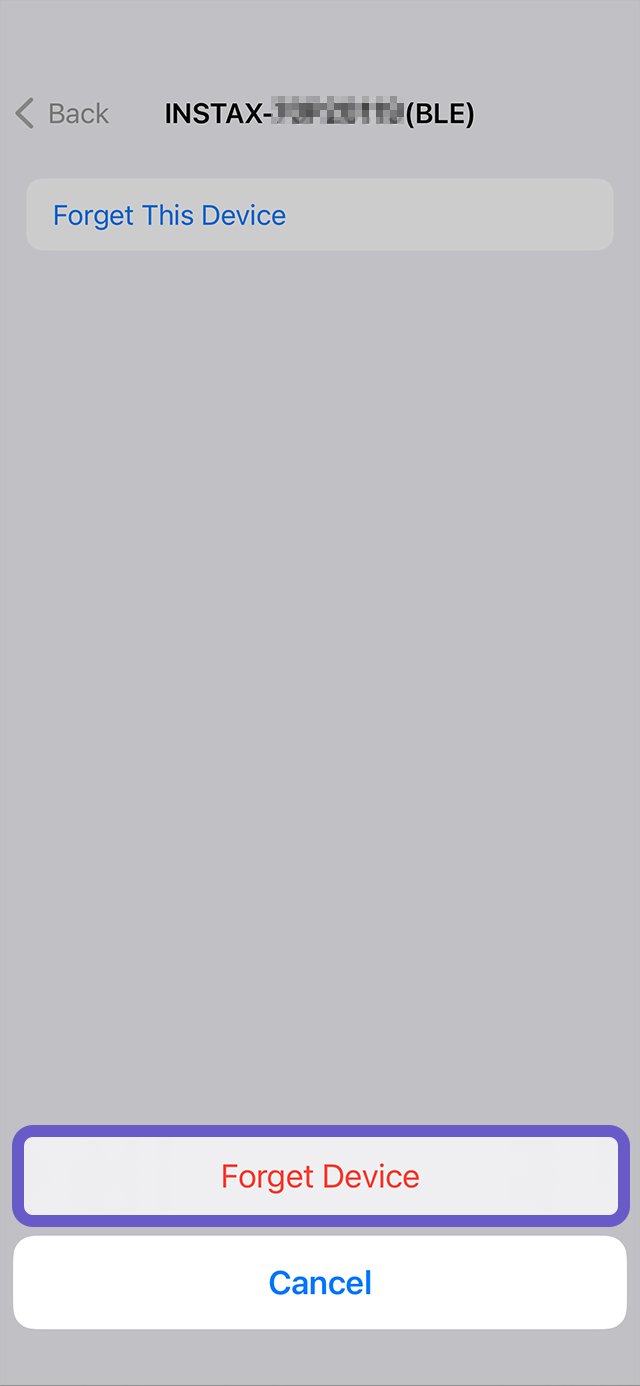
3. Starten Sie die „instax Pal™“-App und tippen Sie dann auf das Zahnradsymbol.

4. Tippen Sie auf „Bluetooth Einstellungen“.
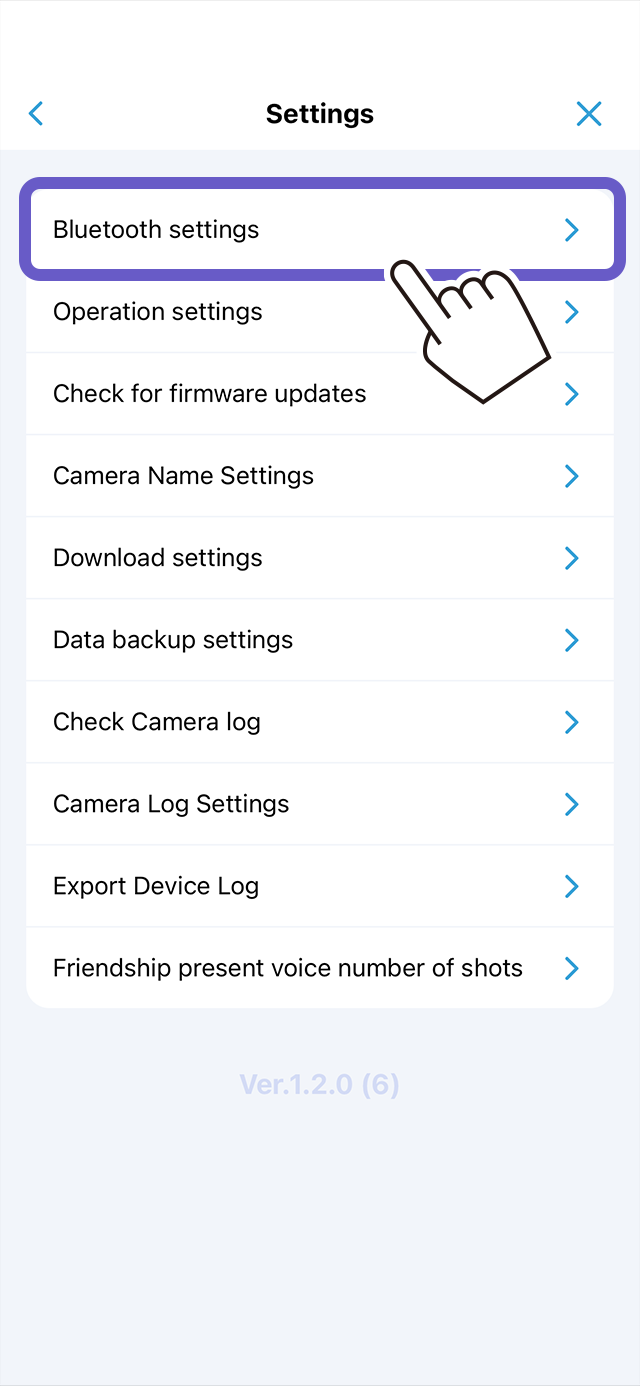
5. Tippen Sie auf „Verbinden“.
Falls mehrere Kameras angezeigt werden, wählen Sie die ID, die mit der ID auf der Unterseite Ihres Kameras übereinstimmt.
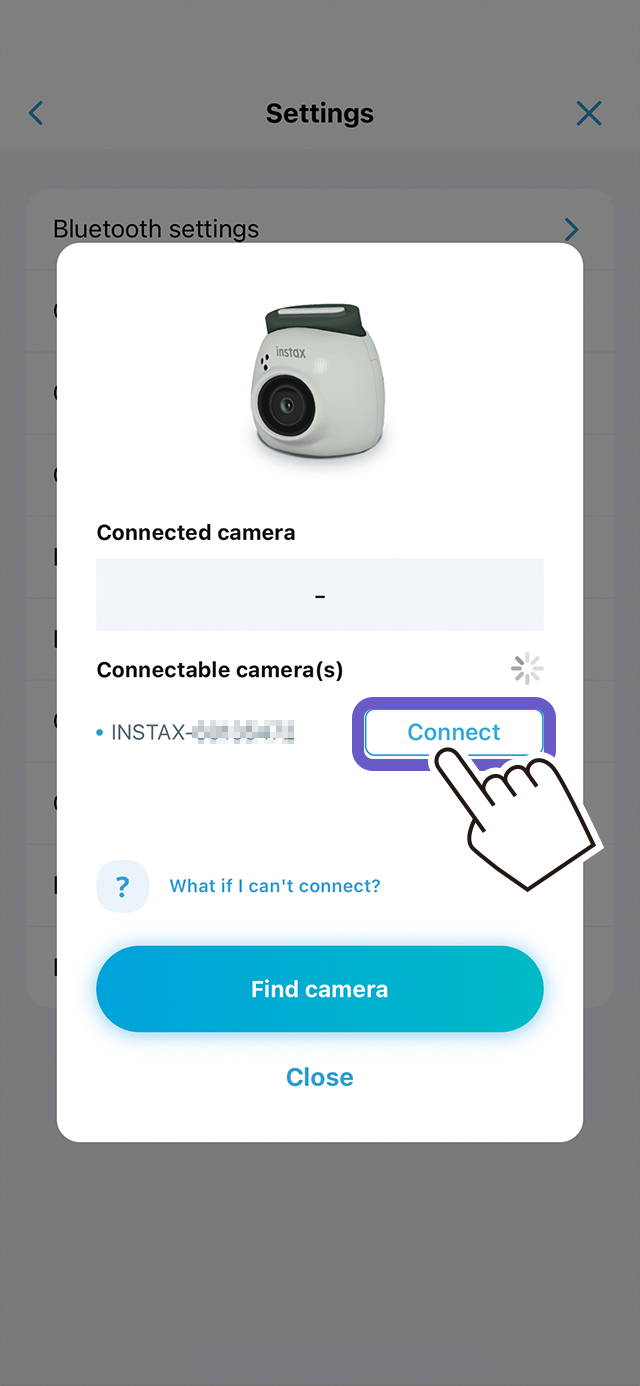
6. Tippen Sie auf „Koppeln“.
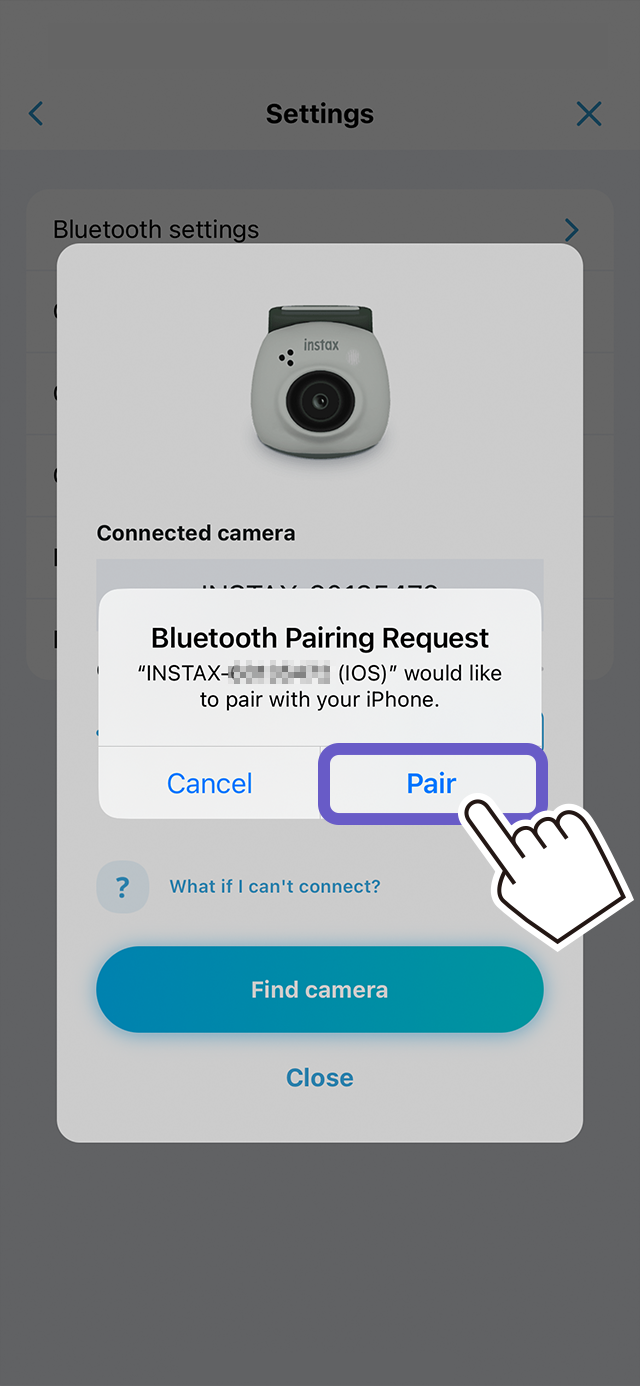
Für Android-Benutzer:
1. Wählen Sie unter „Einstellungen“ die Option „Verbundene Geräte“.
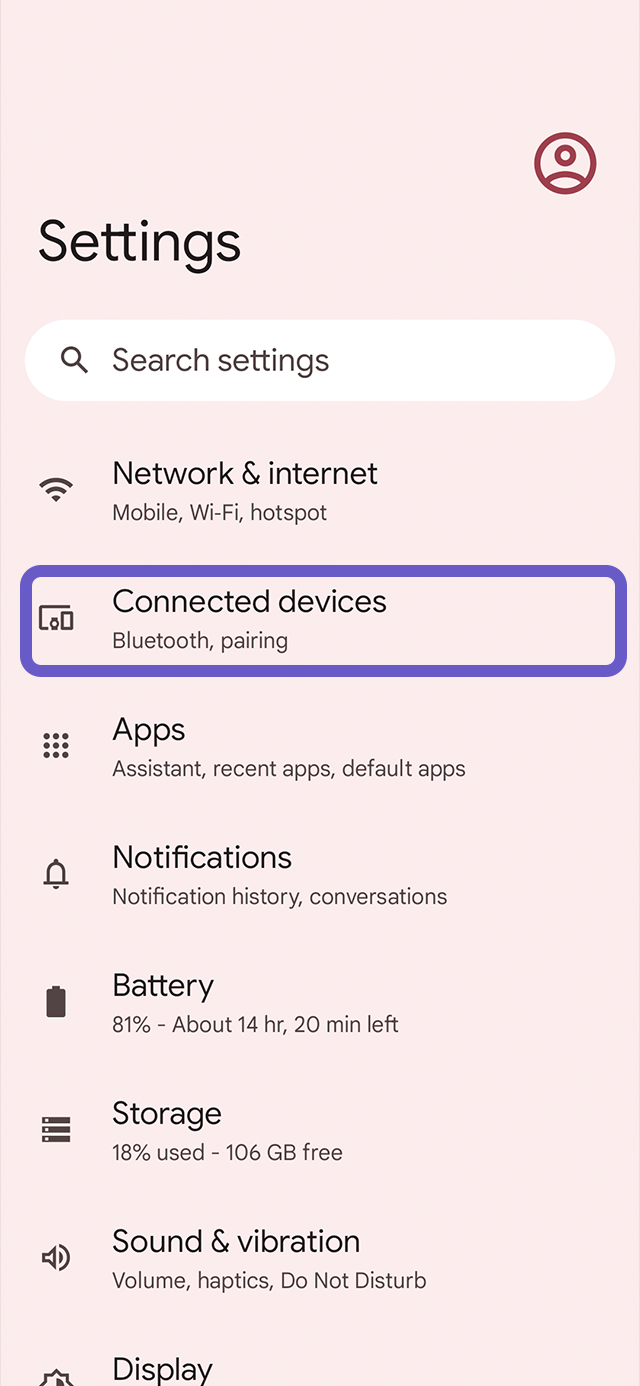
2. Wenn es ein verbundenes Gerät mit dem Namen „INSTAX-XXXXXX (ANDROID)“ gibt, tippen Sie auf das Zahnradsymbol neben diesem Gerät.
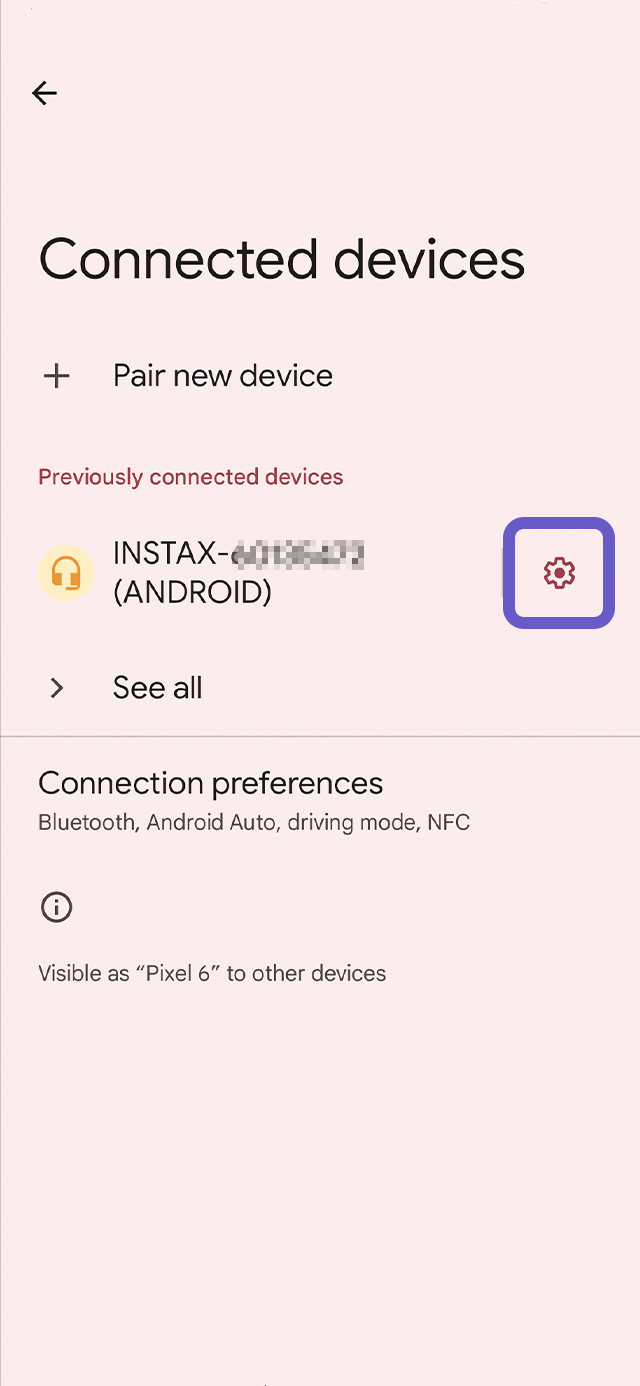
2.1. Wählen Sie „Entfernen“.
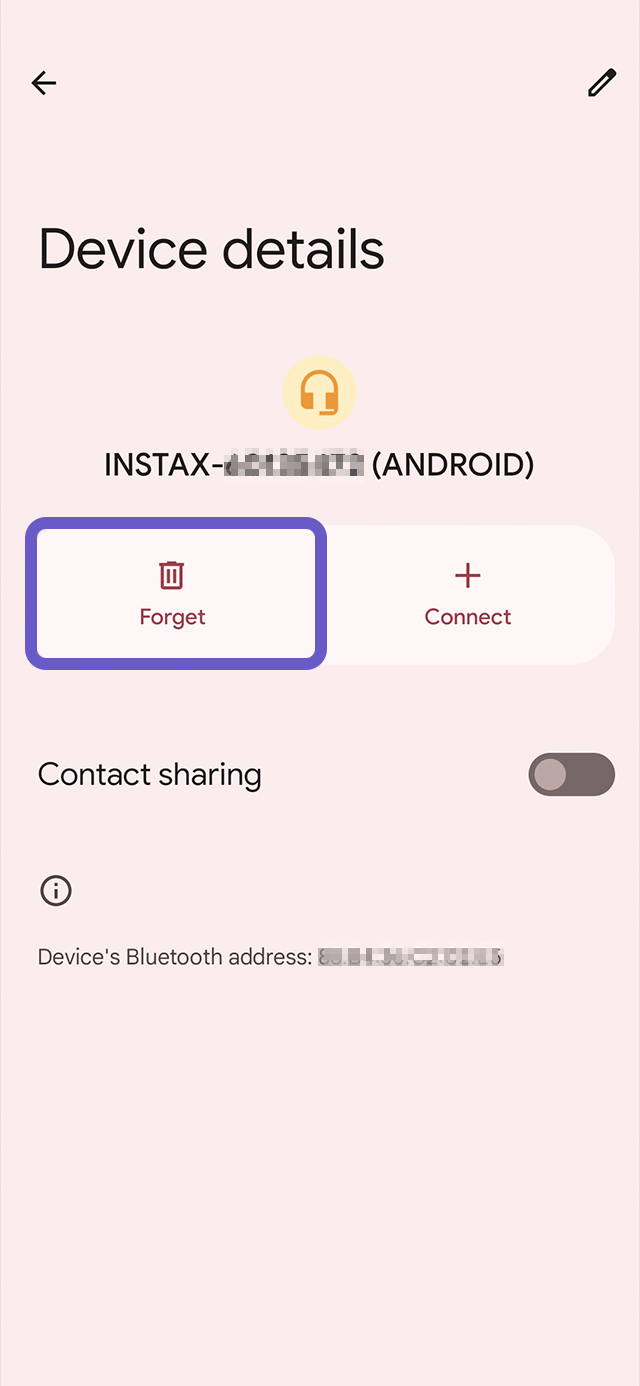
2.2. Wählen Sie „Gerät entkoppeln“.
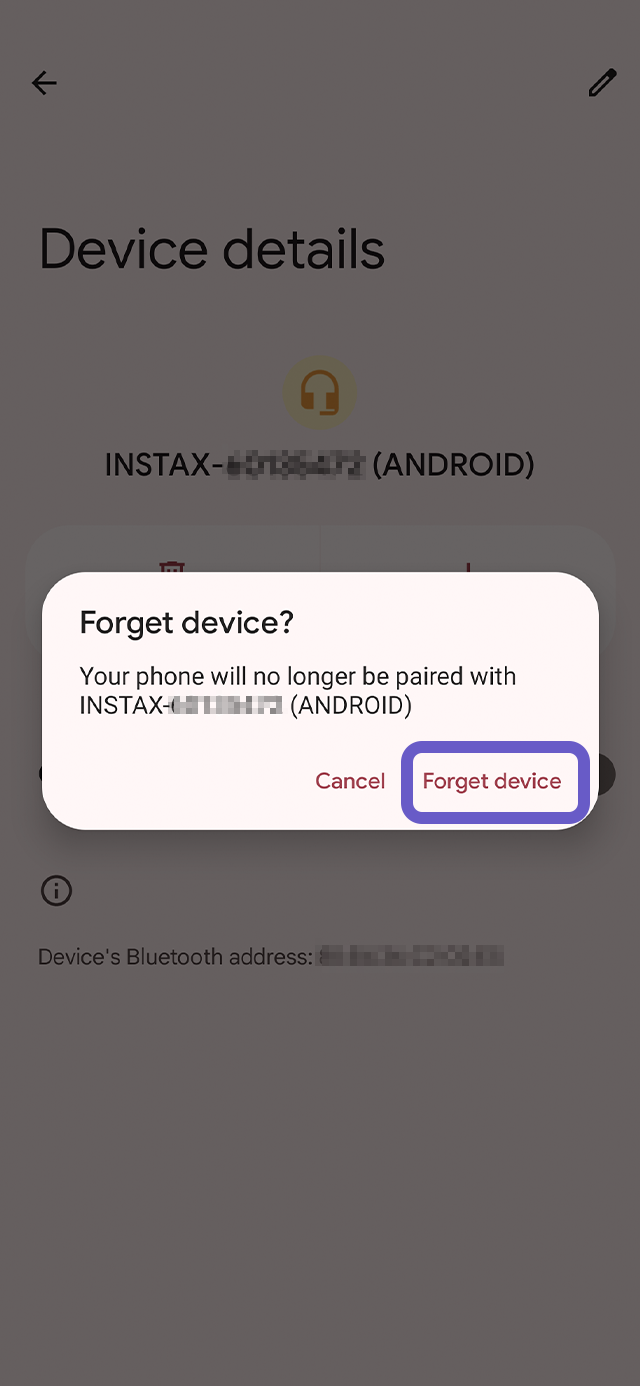
3. Starten Sie die „instax Pal™“-App und tippen Sie dann auf das Zahnradsymbol.
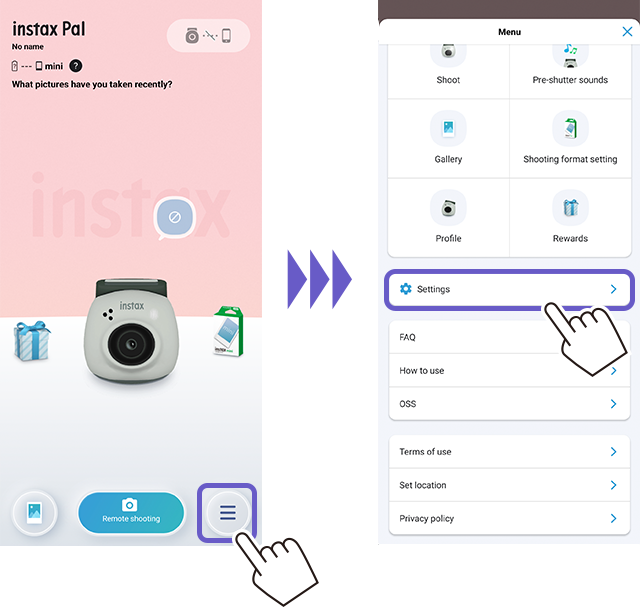
4. Tippen Sie auf „Bluetooth Einstellungen“.

5. Tippen Sie auf „Verbinden“.
Falls mehrere Kameras angezeigt werden, wählen Sie die ID, die mit der ID auf der Unterseite Ihres Kameras übereinstimmt.
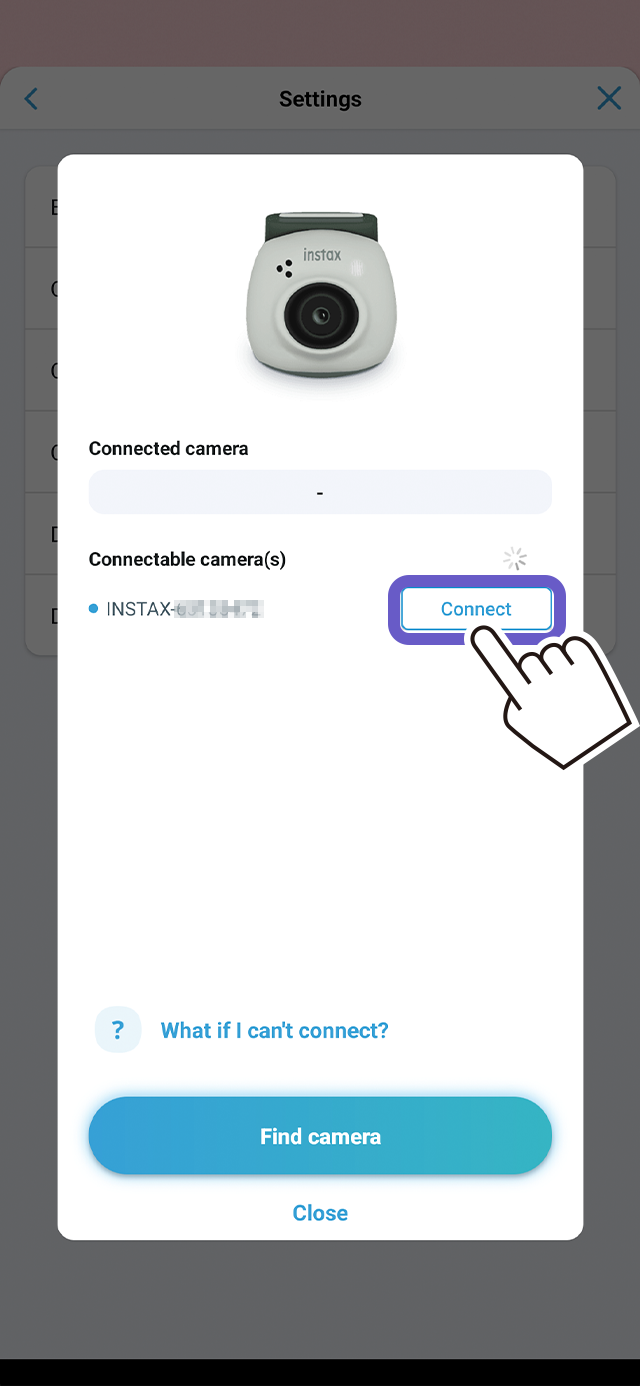
6. Tippen Sie auf das Kästchen neben „Zugriff auf meine Kontakte und meine Anrufliste zulassen“, um dort ein Häkchen zu setzen, und tippen Sie dann auf „Koppeln“.
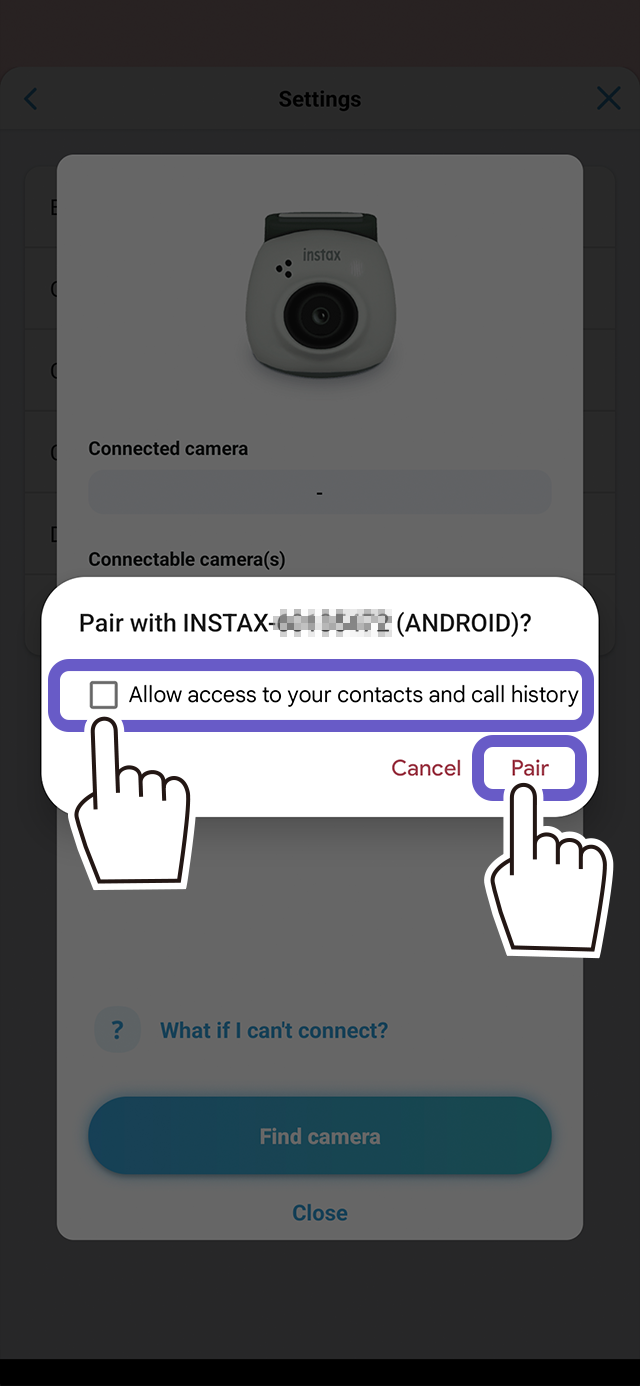
Maximal 1 Smartphone. Um eine Verbindung mit einem anderen Smartphone herzustellen, heben Sie die Kopplung einmal auf.
Falls die instax Pal™ eingeschaltet ist, leuchtet die Ladelampe auch während des Ladevorgangs nicht auf.
Wenn das Gerät ausgeschaltet wird, leuchtet die Ladelampe auf.
Unmittelbar nach dem Kauf muss die instax Pal™ erst einmal aufgeladen werden.
Bitte laden Sie sie vollständig auf (ca. 2 Stunden), bevor Sie sie verwenden.
Sie können mit der LED den Status der Kamera überprüfen.
| LED-Status | Bedeutung |
|---|---|
| Weiß pulsierendes Licht | Keine Bluetooth-Verbindung hergestellt und Akkuladestand ausreichend |
| Rot pulsierendes Licht | Keine Bluetooth-Verbindung hergestellt und Akkuladestand unzureichend |
| Rosa Licht | Wird während der Fotoaufnahme angezeigt |
| Lila pulsierendes Licht | Übertragung von Bildern |
| Langsames blaues Blinken | Firmware wird aktualisiert |
| Schnelles blaues Blinken | Fehler bei Firmwareaktualisierung |
| Schnelles gelbes Blinken (für 3 Sekunden) |
Der interne Speicher der Kamera oder die SD-Karte ist voll. Oder die Anzahl der von der Kamera zur App nicht übertragenen Bilder* hat 50 Fotos erreicht. Verbinden Sie die Kamera über Bluetooth mit der App und folgen Sie den Anweisungen auf dem Bildschirm, um die Bilder zu speichern und weiter zu fotografieren. *Sie können bis zu 50 Fotos aufnehmen, bevor die Bilder an die App übertragen werden müssen. • Wenn Sie die Bilder an die App übertragen, werden die Bilddateien im internen Speicher gelöscht (Standardeinstellung). Sie können festlegen, dass die Bilder im internen Speicher verbleiben. Beachten Sie jedoch die maximale Anzahl der Bild |
| Gelbes Licht (für 3 Sekunden) |
Möglicherweise ist der Akkuladestand sehr niedrig. Wenn dies auch nach dem Aufladen weiter besteht, wenden Sie sich bitte an uns. |
| Schnelles rotes Blinken (für 3 Sekunden) |
Anstieg der Kameratemperatur erkannt. Die Kamera schaltet sich nach 3 Sekunden automatisch aus. |
| LED-Status | Bedeutung |
|---|---|
| Blau pulsierendes Licht | Bluetooth-Verbindung mit Smartphone hergestellt |
| LED-Status | Bedeutung |
|---|---|
| Grün pulsierendes Licht | Bluetooth-Verbindung mit instax™ LinkDrucker hergestellt |
Drücken Sie die Auslösertaste auf der Rückseite des Geräts, um Fotos aufzunehmen. Wenn Sie die Taste gedrückt halten, können Sie bis zu sieben aufeinanderfolgende Fotos aufnehmen.
Wenn Sie die Taste gedrückt halten, können Sie bis zu sieben aufeinanderfolgende Fotos aufnehmen.
Es handelt sich dabei um eine Aufnahmefunktion, die in der dazugehörigen Smartphone-App enthalten ist, und Serienbildaufnahmen in 3-Sekunden-Intervallen ermöglicht. Die Anzahl der Serienbildaufnahmen kann zwischen 3, 6, 11 und 21 gewählt werden.
„instax Animation™“ ist eine Funktion, die mehrere Bilder im Stil eines Daumenkinos zu einem einzigen Film zusammenfügt.
Wenn Sie den QR-Code der ausgegebenen „instax™-Sofortbilder mit QR-Code“ mit Ihrem Smartphone lesen, können Sie „instax™
Animation“-Filme abspielen. Drucken Sie sie aus und geben Sie sie an Ihre Freunde und Familie oder teilen Sie sie in sozialen Medien!
Eine „instax Animation™“ wird in den folgenden Fällen automatisch erstellt und an die Geschenkbox Ihrer dazugehöriger Smartphone-App gesendet.
Sie können auch mehrere beliebige Bilder aus Ihrer Galerie auswählen und manuell eine „instax Animation™“ erstellen.
Zeitpunkt, an dem automatisch eine „instax Animation™“ erstellt und in die Geschenkbox gesendet wird:
- Während der Serienbildaufnahme durch Gedrückthalten der Auslösertaste der instax Pal™
- Während Intervallaufnahmen
- Wenn Sie 10 oder mehr Fotos aufgenommen haben
Die Anzahl der Auslöser-Töne, die Sie mit der App aufnehmen können, ist unbegrenzt.
Beachten Sie jedoch, dass diese in Gruppen registriert werden und pro Gruppe bis zu fünf Auslöser-Töne registrierbar sind. Die Anzahl der erstellbaren Gruppen von Auslöser-Tönen ist unbegrenzt.
Die offizielle App unterstützt drei Filmgrößen (Formate): „Mini“, „SQUARE“ und „WIDE“. Die Werkseinstellung ist „Mini“.
Verwenden Sie den „Spaß-Modus“, wenn Sie sich mit der dazugehörigen Smartphone-App verbinden, und den „Link-Modus“, wenn Sie Bilder direkt mit einem Smartphonedrucker der instax™ Link-Serie drucken, ohne die App zu verwenden.
Als Orientierungshilfe für den Aufnahmebereich kann der mitgelieferte „abnehmbare Mehrzweck-Ring“ als einfacher Sucher verwendet werden. Genaues wissen Sie jedoch erst, wenn Sie zur Überprüfung eine Verbindung zur offiziellen App herstellen. Die Vorfreude macht noch mehr Spaß!
Es können bis zu 50 Fotos aufgenommen werden, bevor Sie eine Verbindung zur App herstellen müssen. Je mehr Fotos sich in Ihrer Kamera befinden, desto länger dauert die automatische Übertragung. Stellen Sie daher am besten regelmäßig eine Verbindung zur App her.
Falls Sie die Bilddaten auf der instax Pal™ behalten möchten, nehmen Sie bitte die folgenden Einstellungen vor.
1) Tippen Sie auf das Einstellungssymbol → [Einstellungen] → [Betriebseinstellungen] → [Automatisches Löschen von Bildern auf der Kamera].
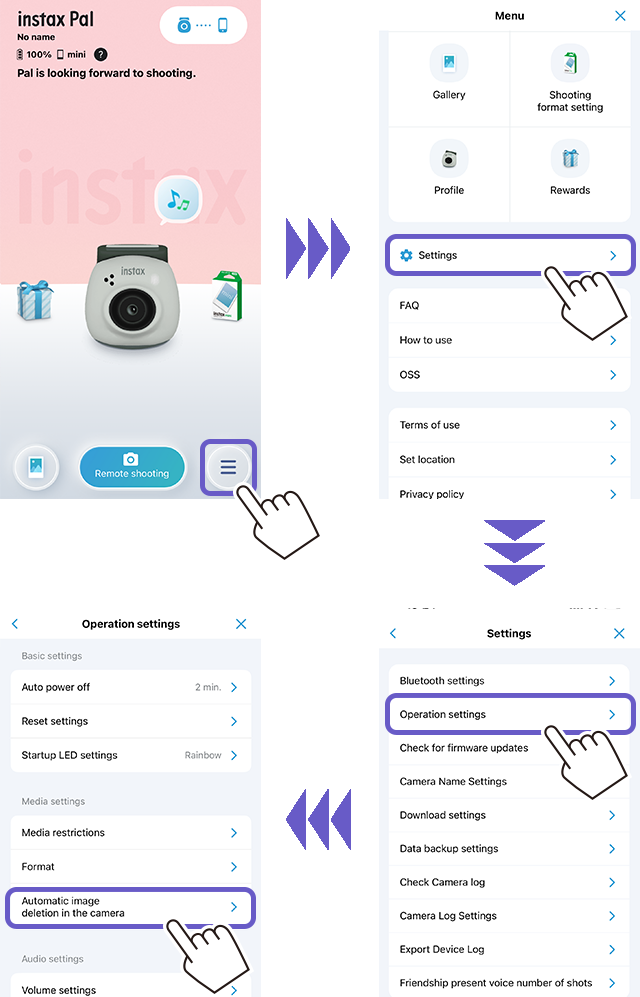
2) Schalten Sie [Automatisches Löschen von Bildern auf der Kamera] ein oder aus.
Wenn diese Option ausgeschaltet ist, bleiben die Daten in der Kamera gespeichert, auch nachdem sie an die App übertragen wurden.
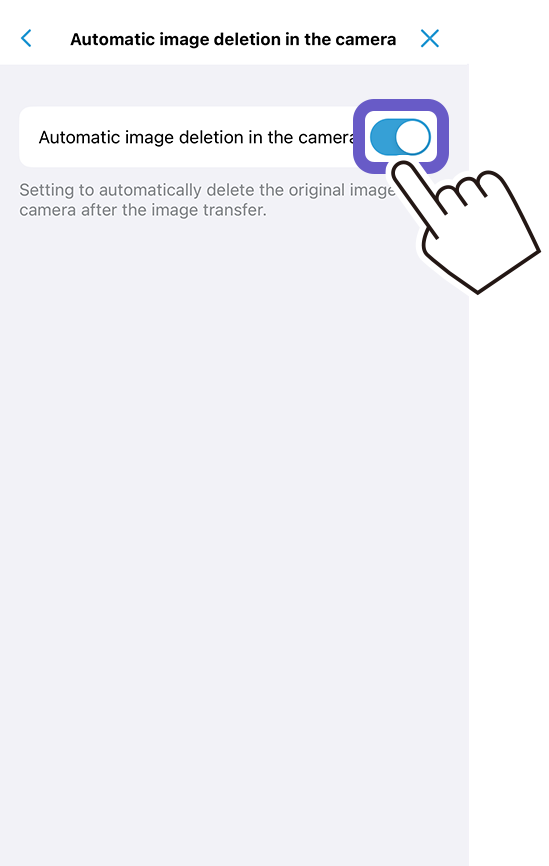
1. Beim Drucken über die App
1) Tippen Sie das Galeriesymbol an
Es werden Miniaturansichten der aufgenommenen Bilder angezeigt.
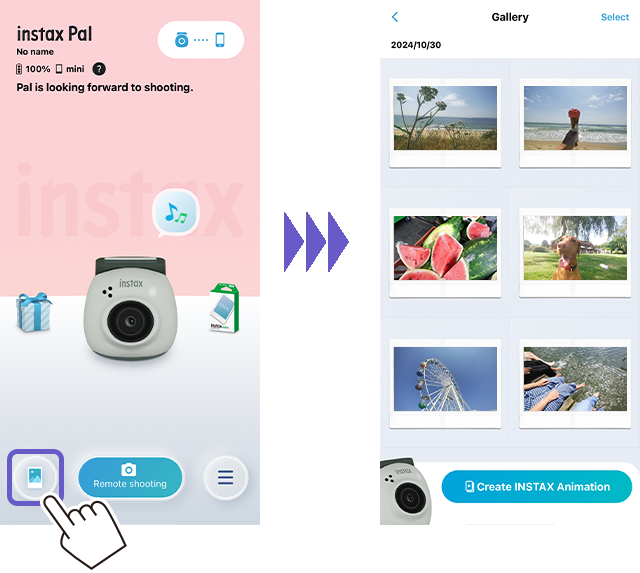
2) Wählen Sie die Fotos aus, die Sie drucken möchten
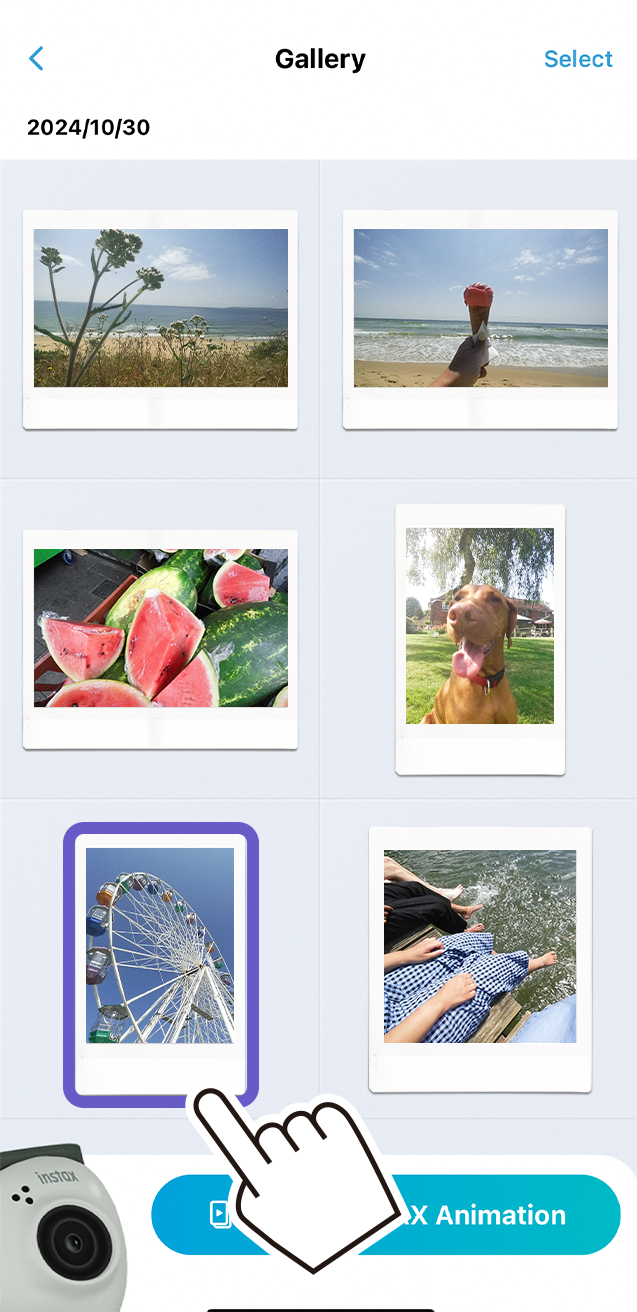
3) Tippen Sie [ ] an.
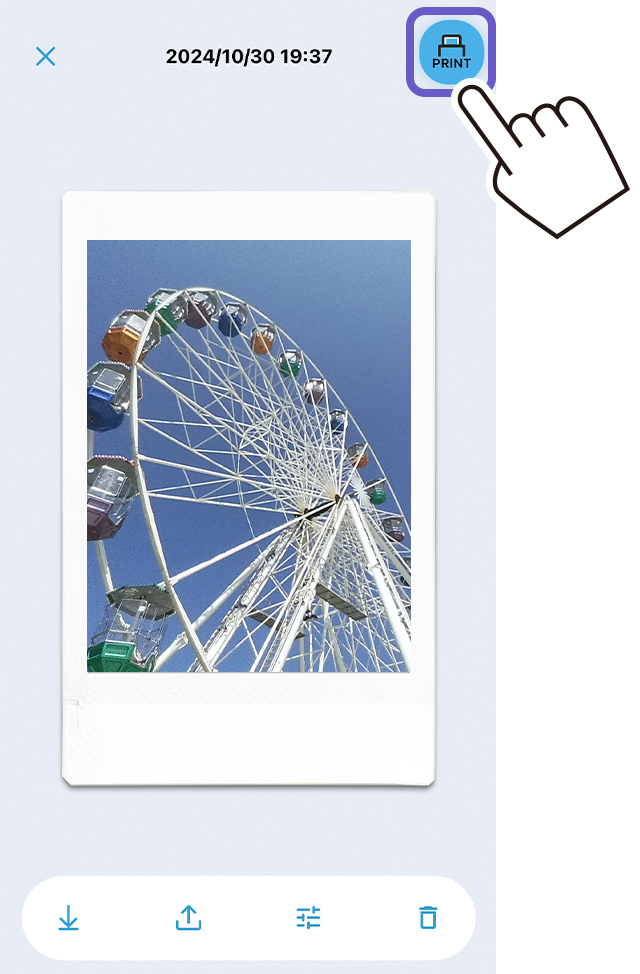
4) Wählen Sie ein Gerät aus
Die App des ausgewählten Geräts wird gestartet.
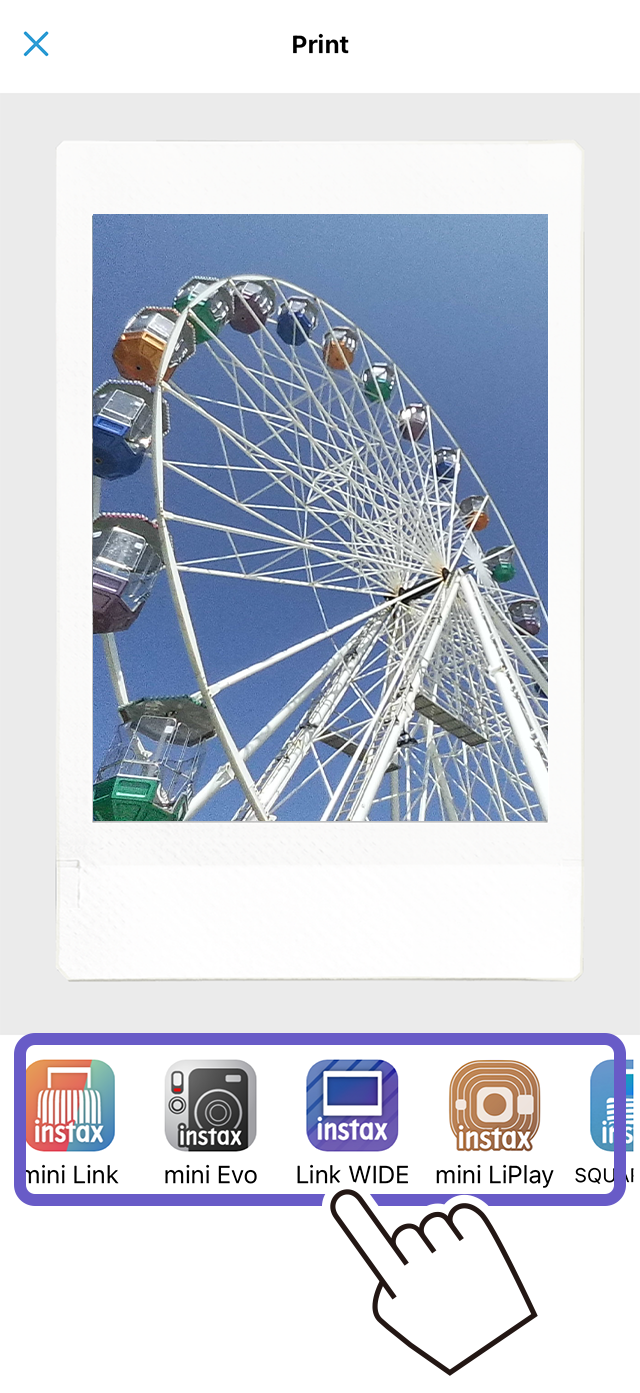
5) Tippen Sie die Schaltfläche Drucken ( ) an oder wischen Sie über den Bildschirm
Das Bild wird gedruckt. Sie können während der Bildübertragung auch die Anzahl der Bilder auswählen, die gedruckt werden sollen.
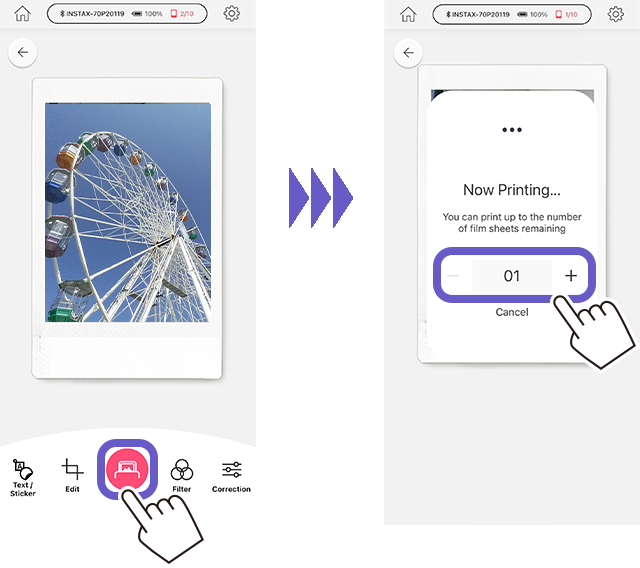
6) Koppeln Sie Ihren Drucker mit Ihrem Smartphone
7) Nachdem das Filmauswurf-Geräusch verstummt ist, halten Sie das Ende des ausgeworfenen Fotos fest und nehmen Sie es heraus.
Die verbleibende Filmmenge kann auf Ihrem Smartphone überprüft werden.
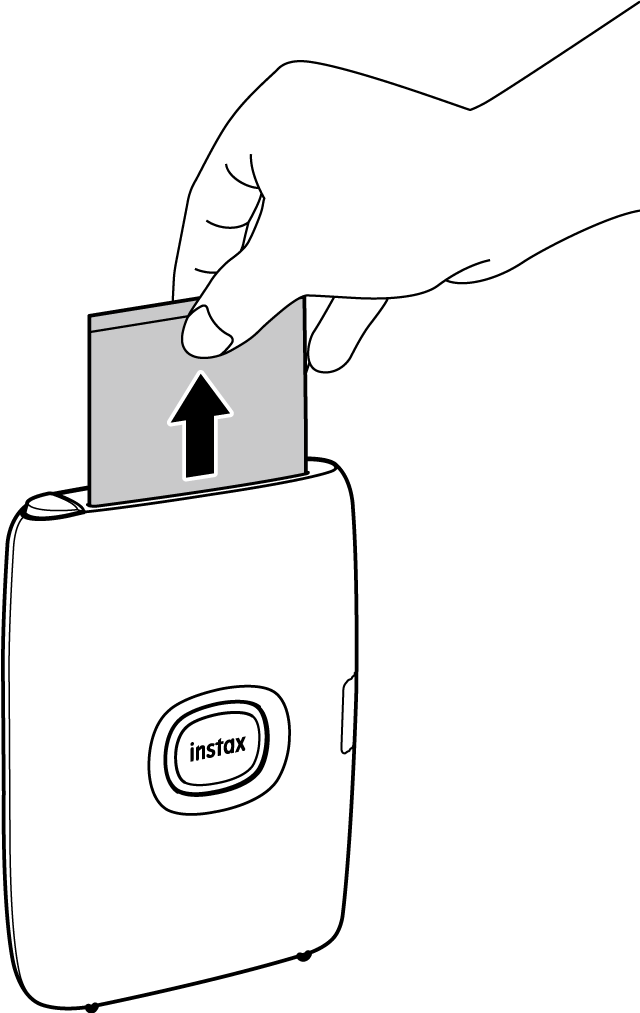
2. Beim Drucken direkt mit einem Smartphonedrucker der instax™ Link-Serie, ohne die App zu verwenden
1) Stellen Sie den Moduswechselschalter auf „L“
Der „Link“-Modus wird aufgerufen.
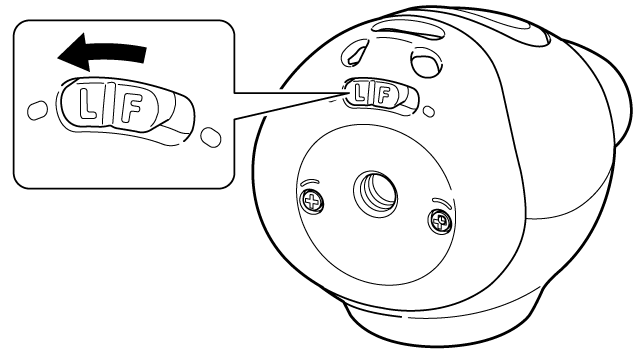
2) Verbinden Sie die Kamera mit dem Drucker
Wenn Sie die Kamera und den Drucker im eingeschalteten Zustand aneinander nähern, leuchtet die LED grün auf und es wird automatisch eine Verbindung hergestellt.

3) Foto aufnehmen und drucken
Wenn Sie ein Foto mit der Kamera aufnehmen, wird das aufgenommene Bild an den Drucker übertragen und der Druck beginnt.

Der Link-Modus ist kompatibel mit „instax mini Link™“, „instax mini Link2™“, „instax mini Link3™“, „instax SQUARE Link™“ und „instax Link WIDE™“.
Vergewissern Sie sich, dass der Moduswechselschalter an der Unterseite der instax Pal™ auf „L“ (Link-Modus) eingestellt ist.
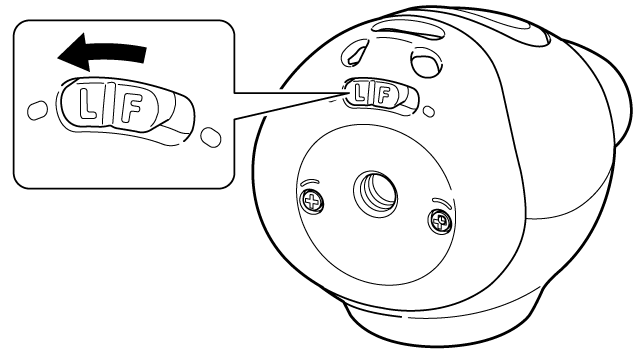
Im internen Speicher können ca. 50 Bilder gespeichert werden.
Sie können die im internen Speicher oder auf der microSD-Karte gespeicherten Bilder überprüfen, indem Sie auf der Startseite der Smartphone-App nacheinander das Symbol Einstellungen → [Einstellung] → [Betriebseinstellungen] → [Datenträger-Beschränkungen] antippen.
Wenn der interne Speicher voll ist, müssen Sie Bilder löschen, um mehr Speicherplatz freizugeben.
1. Wenn Sie einen Teil der Bilder löschen möchten
Tippen Sie auf der Startseite der Smartphone-App nacheinander das Symbol Einstellungen → [Einstellung] → [Betriebseinstellungen] → [Datenträger-Beschränkungen] → [Interner Medienspeicher] an, wählen Sie die entsprechenden Bilder aus und tippen Sie [Löschen] an.
2. Wenn Sie alle Bilder löschen möchten
Tippen Sie auf der Startseite der Smartphone-App nacheinander das Symbol Einstellungen → [Einstellung] → [Betriebseinstellungen] → [Formatieren] → [Interner Medienspeicher] an.
Sie können Bilder aus dem internen Speicher löschen, indem Sie die folgenden Schritte ausführen.
1. Wenn Sie einen Teil der Bilder löschen möchten
Tippen Sie auf der Startseite der Smartphone-App nacheinander das Symbol Einstellungen → [Einstellung] → [Betriebseinstellungen] → [Datenträger-Beschränkungen] → [Interner Medienspeicher] an, wählen Sie die entsprechenden Bilder aus und tippen Sie [Löschen] an.
2. Wenn Sie alle Bilder löschen möchten
Tippen Sie auf der Startseite der Smartphone-App nacheinander das Symbol Einstellungen → [Einstellung] → [Betriebseinstellungen] → [Formatieren] → [Interner Medienspeicher] an.
- Indem Sie die Kamera über Bluetooth mit der dazugehörigen Smartphone-App verbinden, werden die aufgenommenen Bilder automatisch an die dazugehörige App übertragen, welche Sie dann als „Bilder mit instax™-Rahmen“ speichern können. Auch das Teilen in sozialen Netzwerken ist problemlos möglich.
- Die dazugehörige Smartphone-App verfügt über eine „Fernsteuerungs-Aufnahme“-Funktion, mit der Sie die mit der „instax Pal™“ aufgenommenen Bilder auf dem Bildschirm Ihres Smartphones überprüfen können, sowie über eine „Intervallaufnahme“-Funktion, mit der Sie dynamische Fotos über die Serienbildaufnahme in 3-Sekunden-Intervallen aufnehmen können.
- Die „instax Pal™“ ist mit einem Lautsprecher ausgestattet, sodass Sie Ihre Lieblingsgeräusche mit der dazugehörigen Smartphone-App aufnehmen und dann als Auslöser-Töne der Kamera einstellen können. Dadurch erhöht sich der Spaß am Fotografieren.
- Es steht Ihnen die „instax Animation™“-Funktion zur Verfügung, die mehrere Bilder im Stil eines Daumenkinos zu einem einzigen Film zusammenfügt. Wenn Sie den QR-Code der ausgegebenen „instax™-Sofortbilder mit QR-Code“ mit Ihrem Smartphone lesen, können Sie „instax Animation™“-Filme abspielen. Drucken Sie sie aus und verschenken Sie sie an Ihre Freunde und Familie oder teilen Sie sie in den sozialen Medien!
Die Effekte können sowohl vor als auch nach der Aufnahme verwendet werden.
Nähere Informationen finden Sie hier.
Ändern Sie die Push-Benachrichtigungen in den Einstellungen Ihres Smartphones.
Sie können die neueste Firmware überprüfen, indem Sie auf der Startseite der Smartphone-App nacheinander das Symbol Einstellungen → [Einstellung] → [Nach Firmware-Updates suchen] antippen.
Um die Firmware Ihrer instax Pal™ zu aktualisieren, befolgen Sie bitte die folgenden Schritte.
Hinweis
- Vergewissern Sie sich, dass der Akku Ihrer instax Pal™ zu mindestens 80% geladen ist, bevor Sie die Firmware aktualisieren.
- Die Aktualisierung kann etwa 10 Minuten dauern.
Bitte schalten Sie das Smartphone und die instax Pal™ nicht aus, bevor die Aktualisierung abgeschlossen ist. - Wenn sich im internen Speicher Ihrer instax Pal™ oder auf der Micro-SD-Karte Bilder befinden, die noch nicht in die „instax™“-Smartphone-App übertragen wurden, müssen Sie zuerst alle Bilder übertragen, bevor Sie die Firmware aktualisieren.
So aktualisieren Sie Ihre Firmware
1) Aktualisieren Sie die „instax Pal™“-Smartphone-App.
2) Tippen Sie auf das Einstellungssymbol → [Einstellungen] → [Nach Firmware-Updates suchen] → [OK]
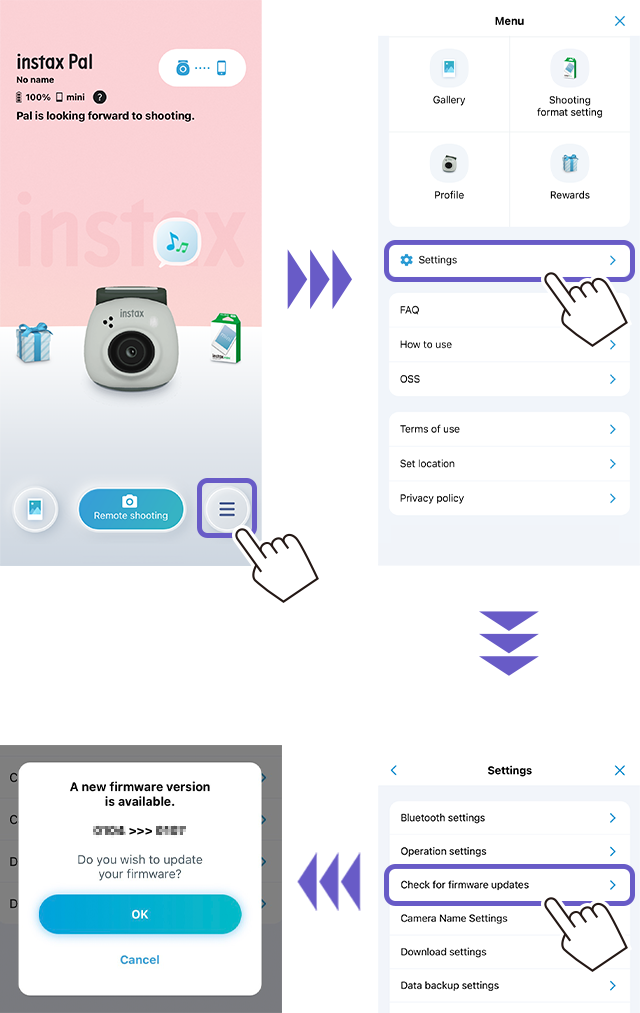
3) Die Firmware wird nun installiert. Die LED der Kamera wechselt von einem pulsierenden blauen Licht zu einem langsamen blauen Blinken.
(Während der Installation der Kamera-Firmware blinkt die LED langsam blau)
4) Etwa zehn Minuten später wird die Kamera neu gestartet und ihre LED wechselt wieder zu einem pulsierenden blauen Licht. Der Bildschirm der App zeigt „Beendet“ an.
Wenn die LED schnell blau blinkt, war die Aktualisierung nicht erfolgreich. Bitte laden Sie die Kamera auf und versuchen Sie es erneut.
5) Um Ihre Firmware-Version zu überprüfen, tippen Sie auf [Nach Firmware-Updates suchen] im [Einstellungen]-Bildschirm der App.
Automatisch erstellte instax-Animationen™ werden in den folgenden Situationen als Geschenk versendet:
- Während der Serienbildaufnahme durch Gedrückthalten der Auslösertaste der instax Pal™
- Während Intervallaufnahmen
- Wenn Sie 10 oder mehr Fotos aufgenommen haben


